Как добавить музыку в приложение Groove в Windows 10
Единственное приложение для перехода к музыке в Windows 10 — это стандартное приложение Groove Music для операционной системы. Это ни в коем случае не решение «одним щелчком» для хранения музыки, а прямое решение, позволяющее упорядочить все музыкальные файлы и найти любимую музыку в коллекции за считанные секунды. В этом посте мы познакомим вас с процессом добавления музыки в приложение Groove на ПК с Windows 10 . Приложение позволяет просматривать музыкальную коллекцию по альбомам, исполнителям и песням.
Добавить музыку в приложение Groove
Для добавления музыки из локальной музыки в приложение Groove на ПК с Windows 10, Откройте приложение «Музыка», введя Groove в поле поиска на панели задач рядом с меню «Пуск» Windows. Далее выберите Настройки. Вы видите красный цвет 1 на изображении выше.
Затем в разделе Музыка на этом компьютере нажмите ссылку « Выберите, где мы ищем музыку на этом компьютере ». Новая панель откроется. Теперь нажмите кнопку «+», чтобы увидеть ваши локальные папки. Выберите нужную папку. Затем выберите « Добавить эту папку в музыку» , чтобы добавить папку. Сделав это, нажмите кнопку «Готово». Если вы хотите удалить музыкальные папки
Как удалить Музыка Groove на Windows 10
Найдите метку «X» в верхнем правом углу плитки папки. Затем выберите Удалить папку , чтобы подтвердить действие. После того, как вы удалили выбранную папку, нажмите Готово.
В случае, если у вас есть музыкальные файлы, хранящиеся на внешнем устройстве, таком как USB-накопитель или внешний жесткий диск, вы можете добавлять музыку с USB-накопителя или внешнего жесткого диска непосредственно в библиотеку. Пользователи приложения, имеющие Groove Music Pass, могут получить доступ к каталогу онлайн-музыки Microsoft для потоковой передачи или загрузки для автономного использования. Пропуск действителен как для Windows 10, так и для Windows Phone. Обратите внимание, что для регистрации требуется учетная запись Microsoft. Источник
Видео #34. Фильмы и музыка
В Windows 10 есть встроенные программы для прослушивания музыки и просмотра видео.
В предыдущих версиях Windows я никогда не пользовался стандартным универсальным проигрывателем Windows Media Player, так как, с моей точки зрения, он имел абсолютно неудобный и непонятный интерфейс. В Windows 10 для прослушивания музыки используется плеер Музыка Groove, а для просмотра фильмов программа Кино и ТВ.
Эти программы имеют интуитивно понятный интерфейс и очень похожи, поэтому предлагаю их рассмотреть по порядку. Начну я с Музыка Groove. Запустить программу можно с начального экрана меню Пуск, или из раздела «Все приложения».  Так как на моем компьютере пока нет музыкальных файлов, то в программе ничего и не отображается.
Так как на моем компьютере пока нет музыкальных файлов, то в программе ничего и не отображается. 
Как мы знаем, в Windows 10 по умолчанию создаются специализированные папки, например, папка Изображения. Тоже самое касается и аудио — есть папка Музыка. Именно поэтому программа в первую очередь проверяет наличие музыкальных файлов в этой папке.
Как добавить музыку в приложение Groove в Windows 10? Windows-Инструкции
Если вы хотите изменить или добавить папку, в которой у вас находятся аудиофайлы, то можно нажать на соответствующий элемент в окне программы и выбрать дополнительную папку на компьютере. 
Я не буду создавать новую папку, а помещу аудиофайлы в папку Музыка. Подключу к компьютеру флешку и скопирую с нее файлы. Через пару секунд добавленные мною файлы отобразятся в программе. 
 Мы можем переключиться в режим отображения Исполнители и увидим список всех исполнителей. Это означает, что здесь будут перечислены не все музыкальные файлы, а только их исполнители.
Мы можем переключиться в режим отображения Исполнители и увидим список всех исполнителей. Это означает, что здесь будут перечислены не все музыкальные файлы, а только их исполнители.  Таким образом вы сможете получить доступ к произведениям одного
Таким образом вы сможете получить доступ к произведениям одного
Многие пользователи установили классический Windows Media Player по умолчанию в качестве музыкального проигрывателя в Windows10, только для того чтобы не пользоваться Groove Music. В последнее время, пользователей интересует вопрос, возможно ли полностью удалить плеер Музыка Groove. Если вы один из этих пользователей, которые предпочитают дугой медиа плеер, вы можете с легкостью удалить его. В этом руководстве, мы увидим, как полностью удалить приложение Groove Music в Windows 10. Способ 1 из 2
Удаление Музыка Groove с помощью PowerShell.
ПРИМЕЧАНИЕ: Если вам не комфортно, пользоваться PowerShell, вы можете использовать популярную программу CCleaner, чтобы удалить приложение. Пожалуйста, перейдите к способу 2 . Шаг 1: Закрыть приложение Музыка Groove, если оно работает. Шаг 2: Откройте PowerShell от имени администратора см. как
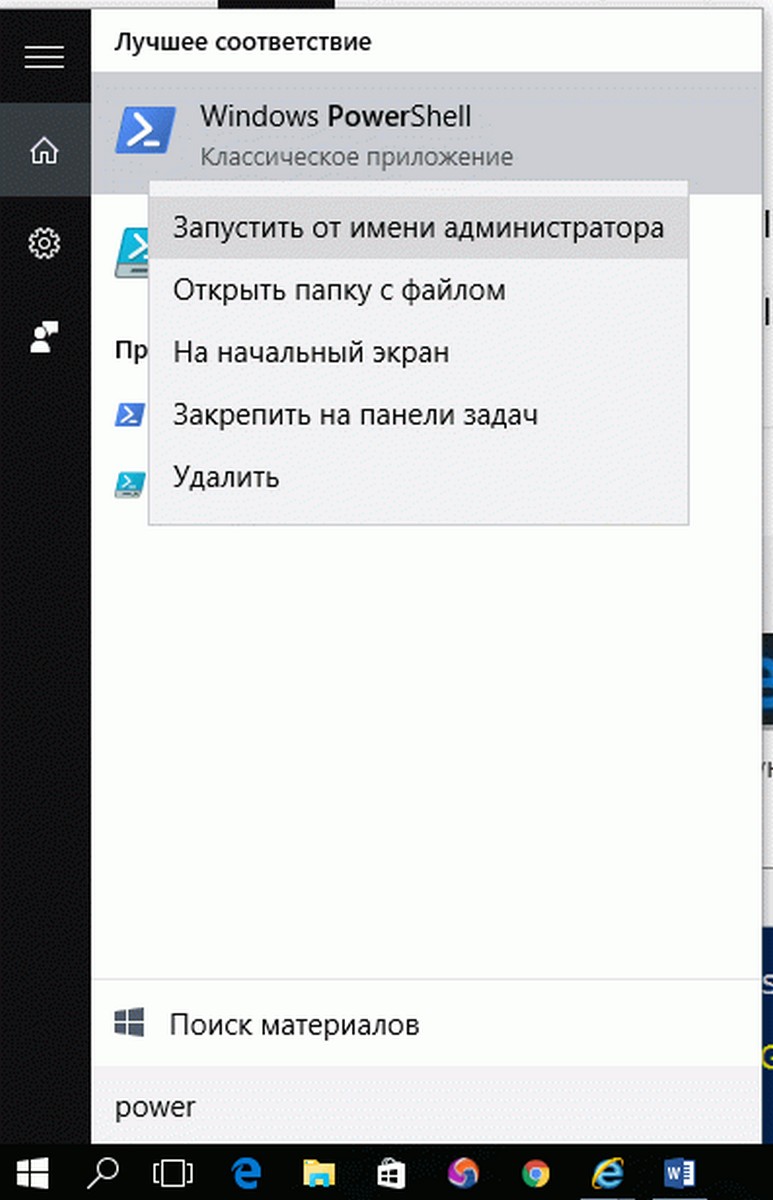 Шаг 3: В строке PowerShell введите следующую команду и нажмите клавишу Enter , для ее выполнения. Get-AppxPackage -AllUsers
Шаг 3: В строке PowerShell введите следующую команду и нажмите клавишу Enter , для ее выполнения. Get-AppxPackage -AllUsers 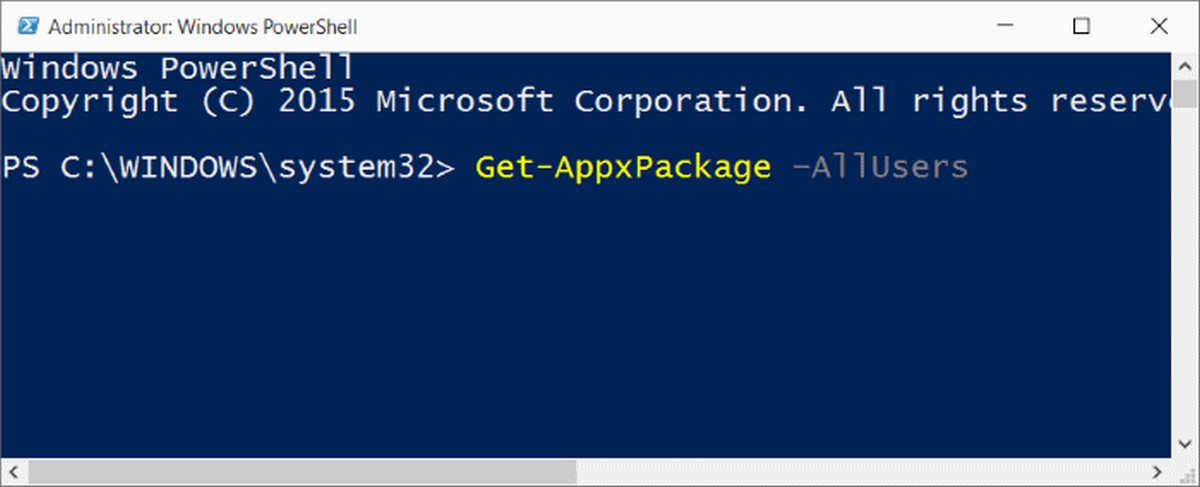 Шаг 4: Найдите Zune Music (да, Zune Music) и скопируйте содержимое строки PackageFullName можно использовать сочетание клавиш Ctrl + C .
Шаг 4: Найдите Zune Music (да, Zune Music) и скопируйте содержимое строки PackageFullName можно использовать сочетание клавиш Ctrl + C . 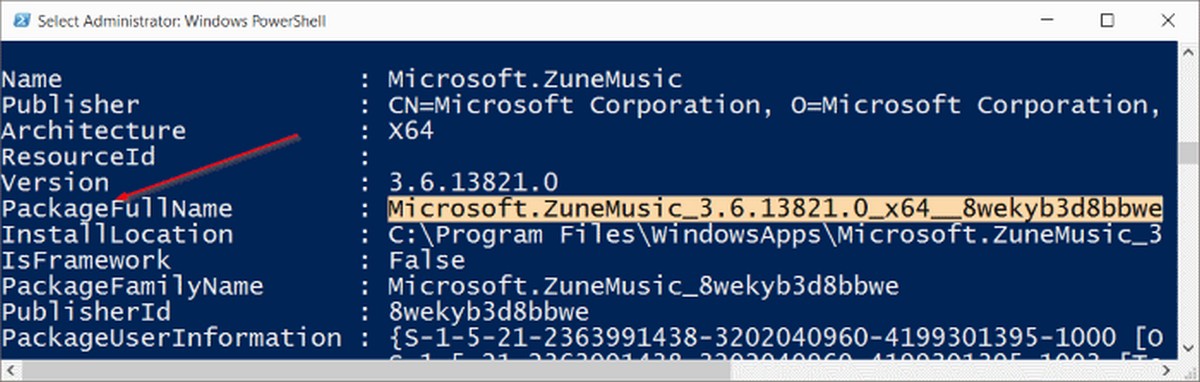
remove-AppxPackage ххххххххх В приведенной выше команде, замените ххххххххх , строкой что вы скопировали в предыдущем шаге. Нажмите клавишу ввода, чтобы выполнить команду. Команда должна выполнится без каких-либо ошибок. 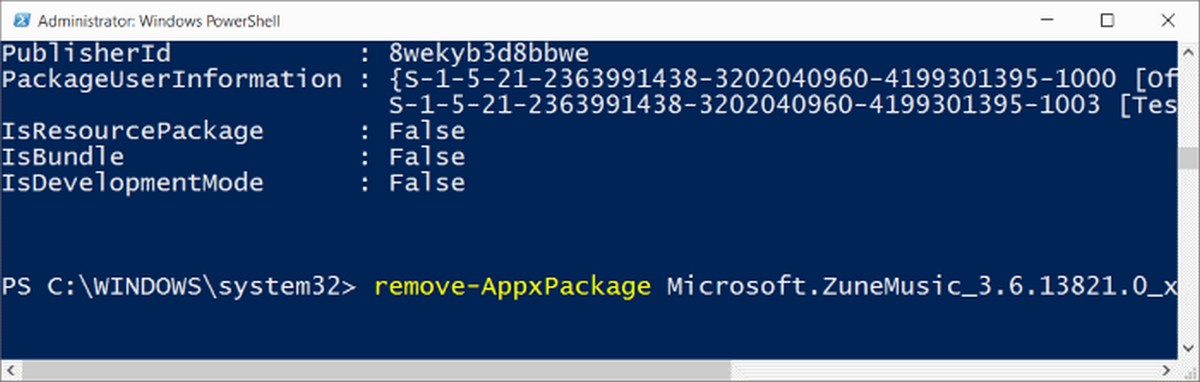
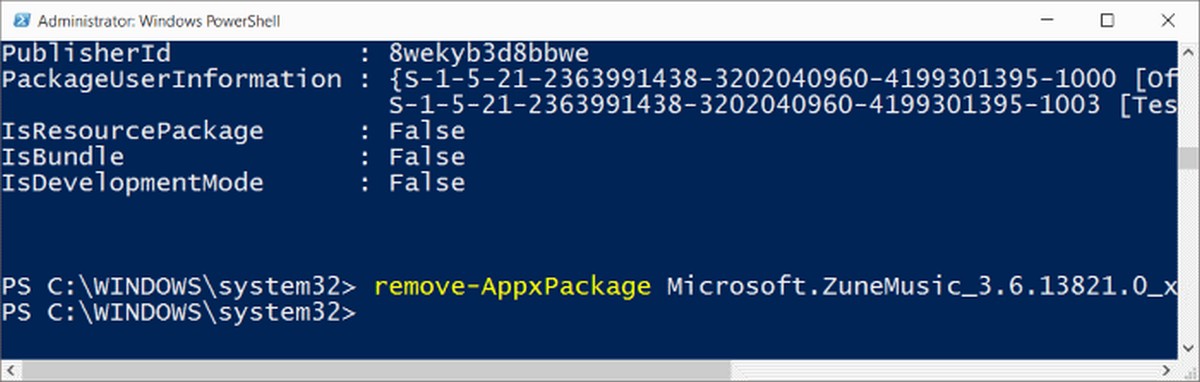 Так же существует короткие команды чтобы удалить предустановленные приложение Windows 10 с помощью PowerShell. Например команда удаления плеера Groove, выполните ее от имени Администратора. Get-AppxPackage *ZuneMusic* | Remove-AppxPackage
Так же существует короткие команды чтобы удалить предустановленные приложение Windows 10 с помощью PowerShell. Например команда удаления плеера Groove, выполните ее от имени Администратора. Get-AppxPackage *ZuneMusic* | Remove-AppxPackage
Способ 2 из 2
Удалить музыка Groove с помощью CCleaner
Шаг 1: Скачайте CCleaner и установите, если он еще не установлен. Пожалуйста, убедитесь, что у вас версия 5.11 или более поздняя, возможности удаления приложений в Windows 10 нет в более ранних версиях. Шаг 2: Запустите CCleaner.
Шаг 3: Нажмите «Сервис», а затем нажмите «Удаление программ», чтобы просмотреть все установленные приложения, а также классические программы для настольных компьютеров. 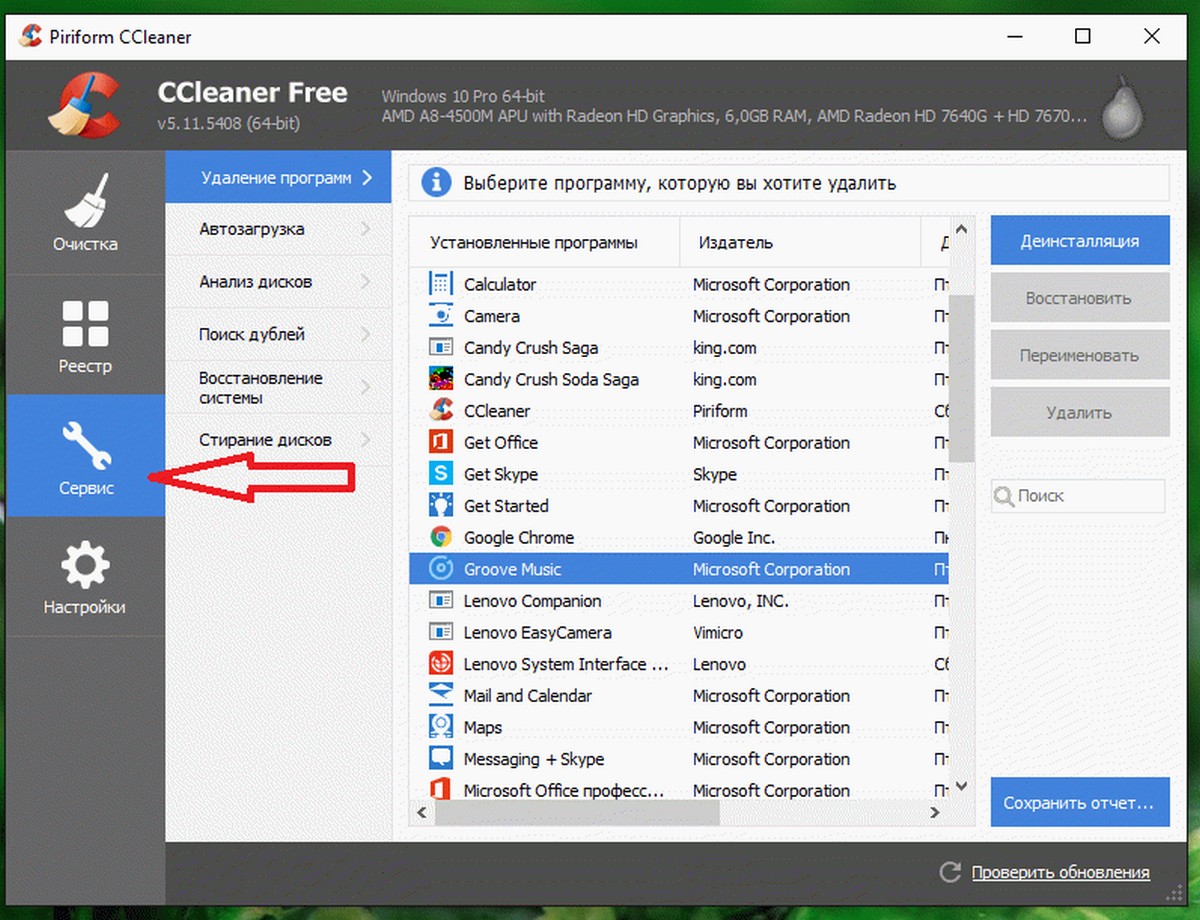
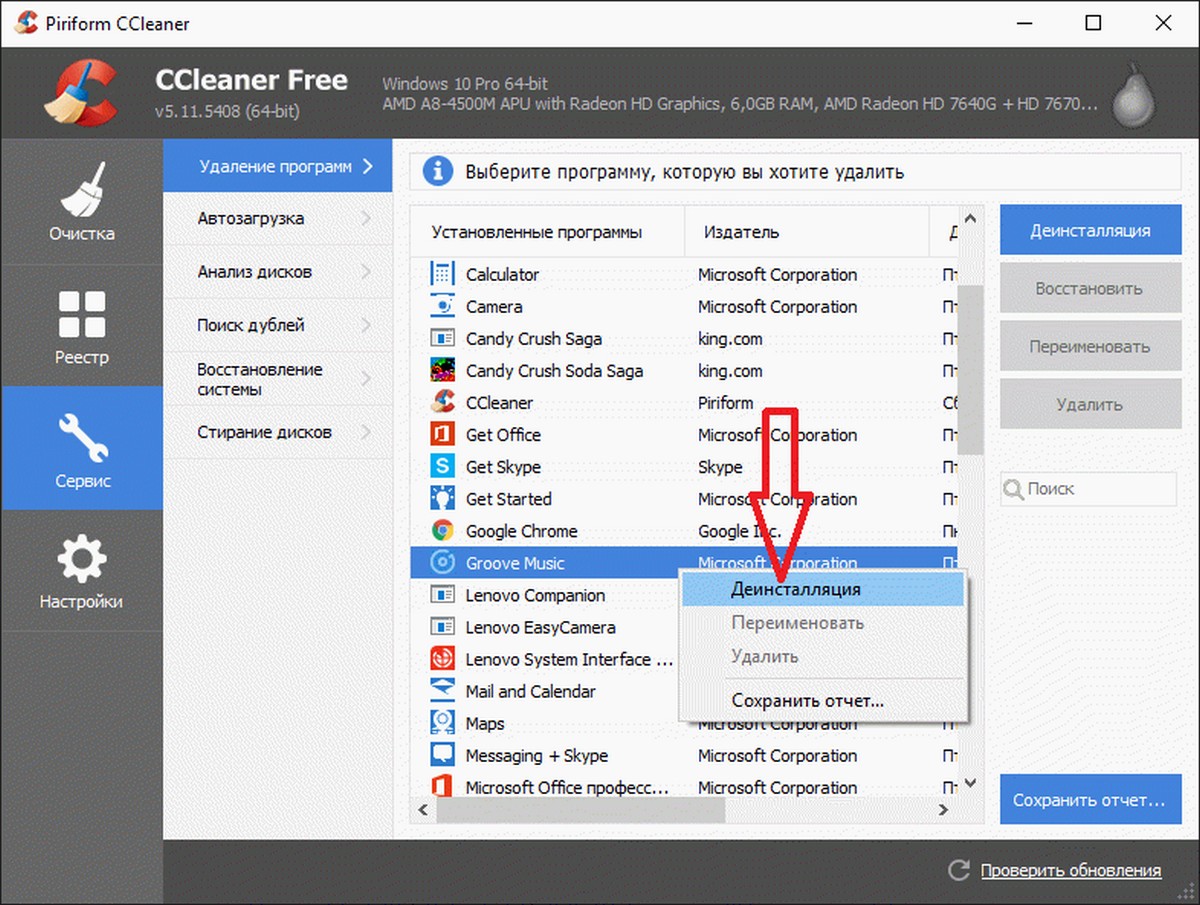 Шаг 4: Кликните правой кнопкой мыши на приложение Groove Music, а затем нажмите кнопку «Деинсталляция». Нажмите кнопку «ОК», для подтверждения.
Шаг 4: Кликните правой кнопкой мыши на приложение Groove Music, а затем нажмите кнопку «Деинсталляция». Нажмите кнопку «ОК», для подтверждения.
Источник: onecomp.ru
Воспроизведение музыки в приложении Groove в Windows 10



Изучите преимущества подписки, просмотрите учебные курсы, узнайте, как защитить свое устройство и т. д.




В сообществах можно задавать вопросы и отвечать на них, отправлять отзывы и консультироваться с экспертами разных профилей.
Источник: support.microsoft.com
Видео #34. Фильмы и музыка
В Windows 10 есть встроенные программы для прослушивания музыки и просмотра видео.
В предыдущих версиях Windows я никогда не пользовался стандартным универсальным проигрывателем Windows Media Player, так как, с моей точки зрения, он имел абсолютно неудобный и непонятный интерфейс.
В Windows 10 для прослушивания музыки используется плеер Музыка Groove, а для просмотра фильмов программа Кино и ТВ. Эти программы имеют интуитивно понятный интерфейс и очень похожи, поэтому предлагаю их рассмотреть по порядку.
Начну я с Музыка Groove.
Запустить программу можно с начального экрана меню Пуск, или из раздела «Все приложения».

Так как на моем компьютере пока нет музыкальных файлов, то в программе ничего и не отображается.

Как мы знаем, в Windows 10 по умолчанию создаются специализированные папки, например, папка Изображения. Тоже самое касается и аудио — есть папка Музыка. Именно поэтому программа в первую очередь проверяет наличие музыкальных файлов в этой папке. Если вы хотите изменить или добавить папку, в которой у вас находятся аудиофайлы, то можно нажать на соответствующий элемент в окне программы и выбрать дополнительную папку на компьютере.
